Bu kılavuz, " DLL'de yordam giriş noktası bulunamadı " hata mesajını alırsanız size yardımcı olacaktır . Bu hata, bir program veya oyun çalışması gereken bir DLL bulamadığında ortaya çıkar. Ayrıca, bu hata DLL dosyasının zarar görmesinden veya kitaplığın belirtilen yolda doğru dizinde olmamasından kaynaklanıyor olabilir. Hatanın sözdiziminde farklı adlar olabilir, örneğin kernel32.dll , libxml2.dll veya msvcrt.dll . Bu çok kafa karıştırıcı bir hatadır ve çözümü sizi bir çıkmaza sokabilir, ancak "Giriş noktası dll'de bulunamadı" durumunun düzeltilmesine yardımcı olacak bazı ipuçlarına bir göz atalım.
Hata: Dll'de giriş noktası bulunamadı
Yöntem 1 . Öncelikle, programı yeniden yükleyin ve sorunun çözülüp çözülmediğini kontrol edin. Ardından, Windows sisteminizi en son sürüme güncelleyin. Ve tabii ki bir virüs de olabilir. Bir antivirüs tarayıcısı kullanın.
Yöntem 2 . DLL dosyaları hasar görmüşse, sistem dosyalarını geri yüklemek ve diskte hata olup olmadığını kontrol etmek için yerleşik CHKDSK, SFC ve DISM araçlarını kullanmak mantıklıdır. Her seferinde bir komut girin ve tamamlanan her işlemden sonra bilgisayarı yeniden başlatın. Yönetici olarak bir komut istemi açın ve aşağıdaki komutları girin:
chkdsk /f /r /x- diski hatalar için kontrol etme.sfc /scannow- sistem dosyası denetleyicisi.DISM /Online /Cleanup-Image /RestoreHealth- görüntüden kurtarma.

Yöntem 2 . Bazen bir dll dosyasını yeniden kaydettirmeniz gerekir. Bunu yapmak için yönetici olarak bir komut istemi açın ve şu komutu girin:
regsvr32.exe kernel32.dll
Nerede kernel32.dll hata atıyor iddia edilen dosyadır. Bu yöntem, başka bir bilgisayardan bir dosya kopyaladığınızda ve sisteme kaydolmanız gerektiğinde de yardımcı olur.
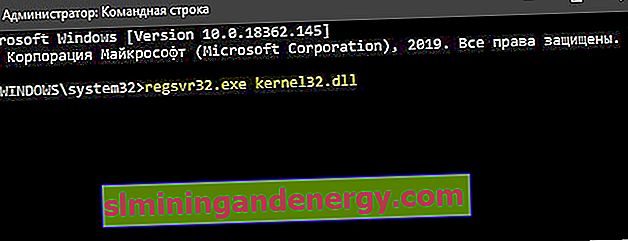
Yöntem 3 . Hatayı veren dosyayı başka bir bilgisayarda bulmaya çalışın veya bir arkadaşınızdan bırakmasını isteyin. Hiçbir koşulda üçüncü taraf kaynaklardan ayrı bir dosya indirmeyin. Dosya yolları, dosya özelliklerinde görüntülenebilir. Dosyayı kendinize kopyaladığınızda, yukarıdaki yöntemi kullanarak kaydetmeniz gerekecektir (yöntem 2).
Yöntem 4 . Yüklenmemiş Visual C ++ paketi bu hataya neden olabilir. Ayrıca, bazı durumlarda, iki tür Visual C ++ paketi x32-bit ve x64-bit gerekir. Örneğin, DLL'de giriş noktanız yoksa ve dosya adı msvcr120.dll ise, Visual C ++ 2013'ü yüklemeniz gerekir. Bu, "Ayrıntılar" sekmesinde DLL dosyasının özelliklerinde görüntülenebilir. Google aramasına paketin belirli bir sürümünü yazarak resmi Microsoft web sitesinden indirin ve aynı anda iki tür x32-bit ve x64-bit yükleyin.
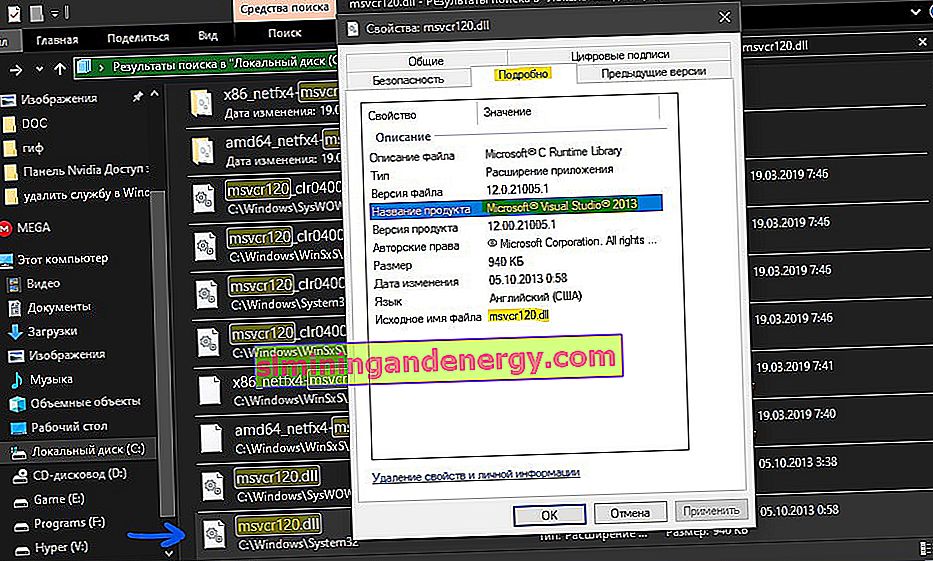
Yöntem 5 . RAM'inizi hatalar için kontrol edin. Win + R tuşlarına basın ve mdsched.exe yazın . Ardından ekrandaki talimatları izleyin ve bilgisayarı yeniden başlattıktan sonra RAM tanılama başlayacaktır. Bu kılavuz, RAM hatalarını teşhis etmenize yardımcı olacaktır.

İpuçları:
- Bilgisayarınızda hız aşırtma, bir ay boyunca hatasız çalışabilir ve ardından her türlü hatayı verebilir. Sistemi fabrika ayarlarına geri alın.
- Windows XP kullanıyorsanız ve Microsoft Office 2010'u çalıştırmaya çalışıyorsanız, KB4462157 veya KB4462174 hizmet paketini kaldırmanız gerekir.
- Kayıt defterini temizlemek için bir program kullanın.
- " Olay Görüntüleyici " yi açın ve size verene benzer bir hata bulun. İşi kesmek için zamanı tahmin edebilirsiniz.